Zelfs in deze digitale wereld voert communicatie de boventoon; het kan nog steeds voorkomen dat uw bericht aan anderen niet naar hen wordt verzonden. Het is belangrijk om de boosdoener hierachter te kennen; je kunt snel het echte probleem lokaliseren. Onze deskundige probleemoplossers hebben dit probleem opgelost en staan klaar om deze informatie met u te delen. Dus laten we ter zake komen en beginnen met het oplossen van berichtfouten en weten waarom mijn berichten niet verzenden.
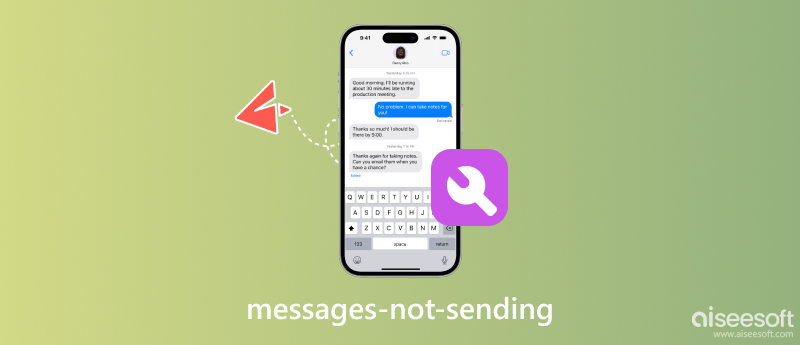
Omdat we wat onderzoek hebben gedaan, zijn er zeven redenen waarom mijn berichten niet worden verzonden, en we hebben ze hieronder vermeld zodat je ze kunt lezen. Het kennen van het probleem kan een aanwijzing zijn voor welke oplossing we moeten gebruiken om het op te lossen.
Een van de belangrijkste boosdoeners, waarom berichten niet kunnen worden verzonden, is een internet- of signaalprobleem. Online berichtentoepassing heeft een internetverbinding nodig om met succes een bericht naar de ontvangers te verzenden. Maar als u een bericht naar anderen wilt sturen met behulp van de ingebouwde optie, moet u een simkaart en mobiele data hebben.
Technologie is ongelooflijk, maar het kan onberispelijk zijn. Apps kunnen fouten of storingen ondervinden die de bezorging van berichten belemmeren. Situaties als deze kunnen worden opgelost door uw berichten-app regelmatig bij te werken, omdat ontwikkelaars hun producten voortdurend verbeteren en verbeteren.
Het gaat misschien niet over jou; soms staat de telefoon van de ontvanger uit of bevindt hij zich op een plek zonder netwerktoegang. De berichten worden pas bezorgd als hun apparaat is verbonden en actief is.
Grote berichten of mediabestanden, zoals foto's en films met een hoge resolutie, overschrijden mogelijk de bestandsgroottebeperkingen die zijn ingesteld door uw berichten-app of netwerkprovider. Het bepalen van de bestandsgrootte en het gebruik van verschillende deeltechnieken voor uitgebreidere media kan het probleem oplossen.
Een bepaald contact heeft u mogelijk geblokkeerd of u onder berichtbeperking geplaatst als u geen berichten naar hen kunt verzenden. Als dat het geval is, is het cruciaal om dit met hen te bevestigen.
Op sommige apparaten vereisen berichten-apps mogelijk dat u specifieke toestemming geeft om berichten met succes te verzenden. Zonder toestemming worden berichten niet verzonden op iPhone- of Android-apparaten.
Incompatibele software kan leiden tot problemen zoals compatibiliteitsproblemen. Mogelijk hebt u hulp nodig bij het snel verzenden van berichten naar andere gebruikers.
Is het iPhone-bericht niet afgeleverd? Een van de redenen die we hier hebben toegevoegd, is ongetwijfeld waarom het gebeurt. Nu we licht hebben geworpen op deze redenen waarom u vastzit aan dit probleem. Het is tijd om het probleem op te lossen en op te lossen met behulp van de oplossing in deel 2. We zullen u voorzien van praktische oplossingen om met succes berichten naar anderen te verzenden. Dus, blijf op de hoogte!
Wanneer een probleem verschijnt zoals we hebben genoemd, moet u dit oplossen met behulp van de oplossingen die we hier hebben toegevoegd. Leer wat dit zijn en hoe u ze moet doen, want dit is een eenvoudige maar effectieve methode om ze op te lossen.
Waarom worden mijn iMessages niet verzonden? Je internetverbinding kan sneller of stabieler zijn. We raden u aan uw iOS-apparaat aan te sluiten op een sterkere internetverbinding. Als u de standaard berichten-app op uw telefoon gebruikt, kunt u beter een beter mobiel signaal vinden.
Afgezien daarvan kunt u de applicatie die u gebruikt om berichten te verzenden, opnieuw starten. Als je dat doet, kun je de berichten opnieuw starten en kijken of het beter werkt dan normaal.
Verouderde berichten-apps kunnen ertoe leiden dat sms-berichten niet worden verzonden. Als u het moet bijwerken, moet u de toepassing of uw apparaat bijwerken naar de nieuwste versie om de nieuw bijgewerkte versie met opgeloste bugs en glitches te krijgen.
Telkens wanneer u deze fout tegenkomt in uw berichten-app, probeert u de app-cache te wissen om te zien of dit helpt. Maar u moet niet vergeten dat alle gegevens worden teruggezet naar de oorspronkelijke staat zodra u dit doet. Om dit te doen, kunt u naar Instellingen gaan en Apps selecteren. Zoek de naam van de app die u wilt opschonen, ga naar Opslag en tik op Cache wissen.
Als een bericht niet naar een specifiek contact kan worden verzonden, is er mogelijk een probleem aan hun kant. Als uw nummer bijvoorbeeld is geblokkeerd op hun apparaat, kunt u nog steeds berichten verzenden, maar niet via een app, maar de ontvanger kan het niet zien. Om dit probleem op te lossen, kunt u de ontvangers vragen of ze uw nummer per ongeluk hebben geblokkeerd.
Waarom worden mijn berichten niet naar één persoon gestuurd? Het kan alleen te wijten zijn aan een fout op ons apparaat, dus u moet dit onmiddellijk oplossen door eenvoudig opnieuw op te starten. Een eenvoudige herstart van het apparaat kan verschillende softwaregerelateerde problemen oplossen.
Dit moet als een laatste redmiddel worden beschouwd, omdat iPhone- en Android-gegevens worden gewist. Als alles wat we hebben genoemd het probleem niet heeft opgelost en u vermoedt dat het een systeembreed probleem is, moet u een back-up maken van uw belangrijke gegevens voordat u de fabrieksinstellingen op uw apparaat terugzet.
FoneLab iOS Systeemherstel is een afhankelijke tool die u kunt gebruiken wanneer u een berichtfout tegenkomt op uw iOS. Deze tool biedt u een nieuwe manier om problemen met het verzenden van iMessage op te lossen. Ook al ben je geen expert in het oplossen van dit soort problemen, je kunt het toch doen als je dit een paar klikken verwijderd hebt. Iedereen ondervindt problemen op hun iOS, daarom biedt de app een oplossing, namelijk iPhone Data Recovery, iOS System Recovery, iOS Data Backup & Restore en WhatsApp Transfer voor iOS. Dus als u een multifunctionele oplossing op uw computer wilt downloaden om uw iOS te repareren, klikt u op de downloadknop hieronder.
100% veilig. Geen advertenties.
100% veilig. Geen advertenties.
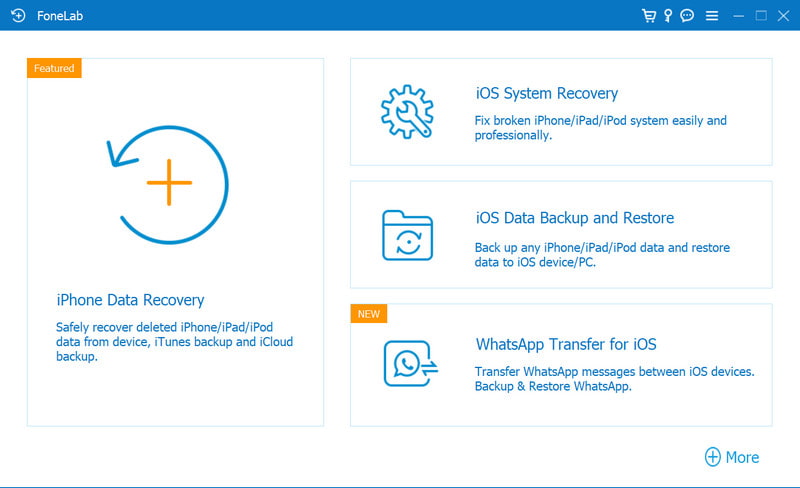
Waarom is iMessage niet bezorgd?
Omdat u niet verbonden bent met een internetverbinding, is iMessage de eigen instant messaging-service van Apple die het internet gebruikt om berichten te verzenden in plaats van traditionele SMSM of MMS. Wanneer u een bericht verzendt, wordt het via de servers naar het internet overgebracht naar het apparaat van de ontvanger. Je kunt sms'en via de iMessage-app met wifi of mobiele data.
Waarom kan ik geen berichten verzenden, maar wel ontvangen?
Er zijn verschillende redenen waarom u berichten naar anderen kunt sturen, maar ze wel kunt ontvangen. Het kan een probleem met de provider zijn, een internetverbinding, berichtinstellingen, geblokkeerde contacten of softwareproblemen.
Waarom ontvangt mijn iPhone geen sms-berichten?
. iMessage verzendt niet, kunt u proberen uw netwerkconnectiviteit te wijzigen, maar als u een sms- of mms-bericht verzendt, probeer dan wat ruimte vrij te maken op uw iOS en reset de netwerkinstelling.
Waarom kan mijn bericht niet als MMS worden verzonden?
MMS, of Multimedia Messaging Service, verzendt multimedia-inhoud zoals foto's, video's en audiobestanden. Toch kan het mislukken vanwege onjuiste MMS-instellingen, waaronder APN-configuratie, beperking van de bestandsgrootte en het uitschakelen van mobiele data.
Waarom kan ik er niet zijn als iemand me een sms stuurt?
Wanneer u uw apparaat instelt op niet storen of het meldingsgeluid uitschakelt, kunt u het meldingsgeluid niet horen wanneer iemand u een bericht stuurt. Om dit op te lossen, kunt u het volume aan de zijkant van uw telefoon hoger zetten om de melding te verhogen, zodat u een melding ontvangt wanneer iemand u een sms stuurt of wanneer er een melding op uw telefoon staat.
Conclusie
Waarom worden mijn sms'jes niet verzonden?? We hebben zeven redenen genoemd waarom u geen bericht naar andere mensen kunt sturen, wat ook een van uw problemen kan zijn. Omdat er een probleem is, hebben we een oplossing toegevoegd die u kunt uitvoeren om het probleem onmiddellijk op te lossen. Bovendien hebben we software toegevoegd die u kunt gebruiken wanneer uw iOS intern problemen heeft, en u kunt het probleem FoneLab iOS Data Recovery onmiddellijk oplossen.
iPhone-berichten
iPhone ontvangt of verzendt geen teksten Tekstberichten worden niet verzonden iMessage verzendt niet iMessages zeggen niet bezorgd Schakel iMessage op Mac uit Verwijder iMessages-apps Fix iMessage-activeringsfout Fix iMessages Out of Order op iPhone
Herstel uw iOS-systeem naar normaal in verschillende problemen, zoals vastzitten in de DFU-modus, herstelmodus, hoofdtelefoonmodus, Apple-logo, enz.Normaal zonder gegevensverlies.
100% veilig. Geen advertenties.
100% veilig. Geen advertenties.